Projekt – Einstellungen – Kommunikation
Hier können Sie verschiedene kommunikationsbezogene Einstellungen ändern und E-Mail-Benachrichtigungen verwalten.
Navigation
- Melden Sie sich bei memoQweb als Administrator oder Projekt-Manager an.
- Klicken Sie in der Liste Aktive Projekte auf ein Projekt.
- Klicken Sie im oberen Bereich des Bildschirms auf die Registerkarte Settings.
-
Auf der Einstellungen Seite klicken Sie auf die Communication Kachel.
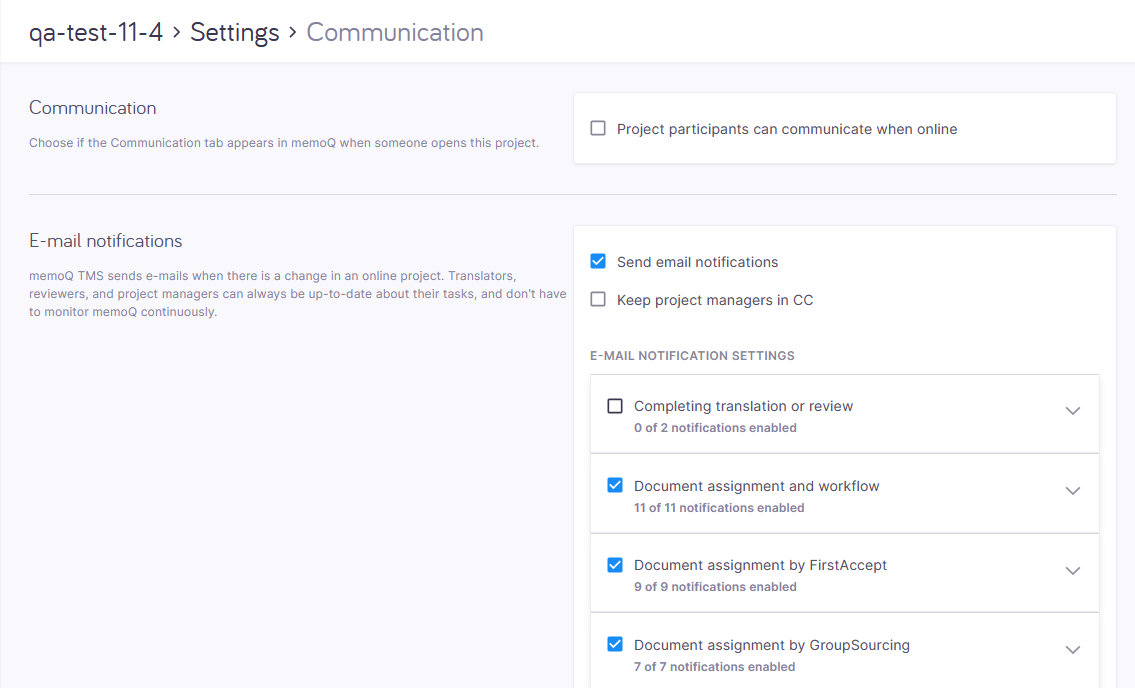
Möglichkeiten
Ermöglichen der Kommunikation der Teilnehmer per Chat und in Diskussionen
Normalerweise können die Teilnehmer eines Online-Projekts per Chat (in der memoQ Desktop-App) und in Diskussionen (auch in memoQweb) kommunizieren. So unterbinden Sie dies: Deaktivieren Sie unter Kommunikation das Kontrollkästchen Projektteilnehmer können miteinander kommunizieren, wenn sie online sind.
In diesem Abschnitt können Sie eine Diskussion für das Online-Projekt zulassen und es Teilnehmern ermöglichen, in einem Chat miteinander zu kommunizieren.
Wenn die Einstellung Projektteilnehmer können miteinander kommunizieren, wenn sie online sind aktiviert ist: Die Projektteilnehmer können auf der Registerkarte Kommunikation in der memoQ Desktop-App die Funktionen des Chats und der Diskussionen nutzen.
Wenn die Teilnehmer nicht miteinander kommunizieren dürfen, können sie während der Bearbeitung des Projekts keine Diskussionen beginnen.
Diskussionen können auf dem Server deaktiviert werden: Wenn Diskussionen auf dem Server deaktiviert sind, können die Teilnehmer keine Diskussionen starten, auch wenn die Einstellung Projektteilnehmer können miteinander kommunizieren, wenn sie online sind aktiviert ist.
Benutzer können aus Diskussionen ausgeschlossen werden: Wenn Teilnehmer Mitglieder einer Gruppe sind, die aus Diskussionen ausgeschlossen ist, können sie sich nicht an Diskussionen beteiligen – selbst dann nicht, wenn Diskussionen sowohl auf dem Server als auch im Projekt aktiviert sind.
Vom memoQ TMS werden E-Mails gesendet, wenn sich in einem Online-Projekt eine Änderung ergibt. Die Übersetzer, Überprüfer und Projekt-Manager sind immer über den aktuellen Stand ihrer Aufgaben informiert und müssen nicht laufend in memoQ nachsehen. Sie erhalten eine E-Mail, wenn ihnen eine Aufgabe zugewiesen wird oder wenn relevante Informationen vorliegen. Diese E-Mails sind anpassbar.
Immer dann, wenn sich der Workflow-Status eines Dokuments ändert, kann der memoQ TMS eine E-Mail an den Projekt-Manager und die betreffenden Teilnehmer senden. Der memoQ TMS wird keine E-Mails versenden, bevor das Projekt gestartet ist, das heißt, wenn eine erste E-Mail an alle Teilnehmer gesendet wird.
So starten Sie ein Projekt (E-Mail-Benachrichtigungen):
- Richten Sie auf dieser Registerkarte die Benachrichtigungsoptionen ein.
- Klicken Sie in der oberen rechten Ecke auf die Schaltfläche „Starten“. Das Wort „Gestartet“ erscheint auf blauem Hintergrund unter dem Projektnamen. Sie können den Start eines Projekts nicht rückgängig machen.
Unter Übersetzung oder Überprüfung abschließen:

Unter Dokumentzuweisung und Workflow:
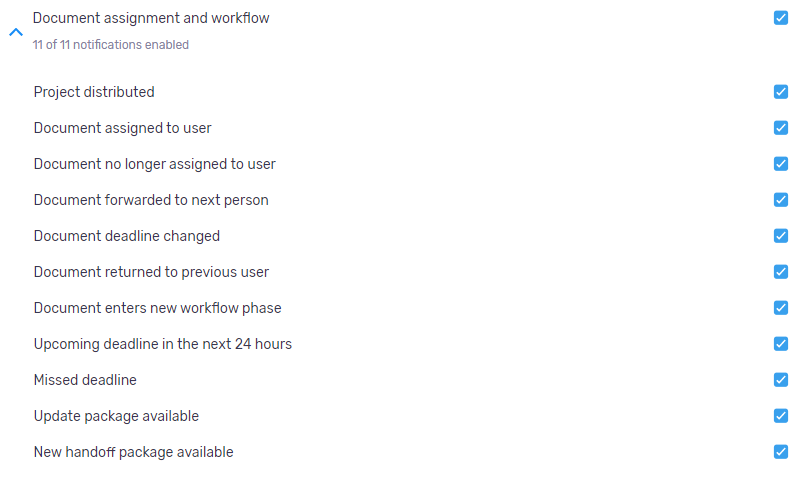
Nachdem ein Projekt gestartet wurde, werden vom memoQ TMS E-Mails gesendet. Es wird eine erste E-Mail gesendet. Danach kann vom Server in diesen Fällen eine E-Mail an den betreffenden Benutzer und an den Projekt-Manager gesendet werden:
- Einem Benutzer wird ein Dokument zugewiesen.
- Ein Dokument wird einem Benutzer entzogen.
- Ein Dokument wird an den nächsten Benutzer im Projekt weitergeleitet.
- Der Workflow für das Dokument wird geändert.
- Der Liefertermin für das Dokument wird geändert.
- Das Dokument wird an den vorherigen Benutzer im Projekt zurückgegeben.
Unter Dokumentzuweisung durch FirstAccept:
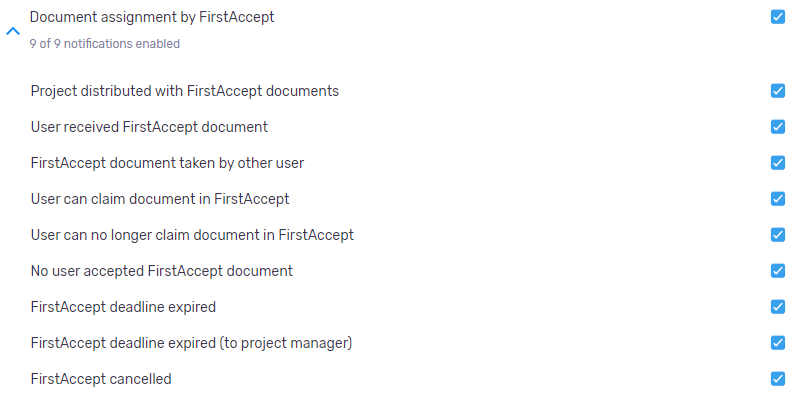
Unter Dokumentzuweisung durch GroupSourcing:
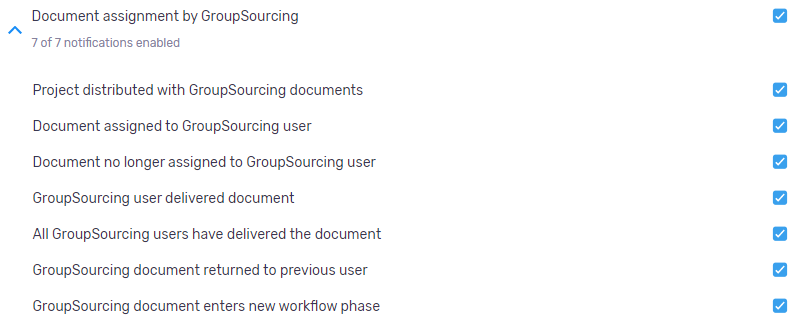
Unter Dokumentzuweisung an Subvendor:
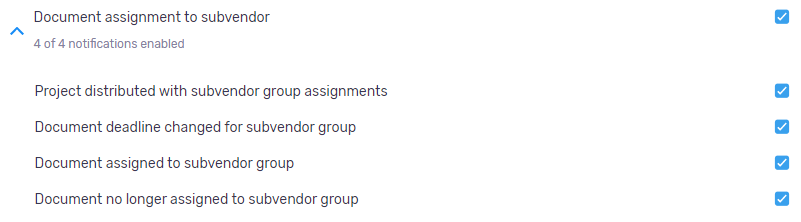
Wenn das Projekt die Dokumente von einem content connector erhält, stehen weitere Benachrichtigungsoptionen zur Verfügung:
- E-Mail mit Fortschrittsbericht
- Verbindung gelöscht
- Inhalt geändert
- Dokumente neu importiert
- Automatische Zuweisung fehlgeschlagen
- Polling fehlgeschlagen
- Unvollständige Dokumente beim Neu-Import übersprungen
So wird eine E-Mail zu einem Ereignis gesendet: Aktivieren Sie das entsprechende Kontrollkästchen.
So werden keine E-Mails zu einem bestimmten Ereignistyp mehr gesendet: Deaktivieren Sie das entsprechende Kontrollkästchen.
So werden die Projekt-Manager informiert: Aktivieren Sie das Kontrollkästchen Projekt-Manager in CC setzen. Der memoQ TMS wird dann eine Kopie jeder E-Mail an die Projekt-Manager im Projekt senden.
So ändern Sie den Text der E-Mails: Öffnen Sie den Server-Administrator
Deaktivieren des Autopiloten
Wenn der Autopilot aktiviert ist, können Sie ein Benachrichtigungsbanner oben auf der Seite sehen. Das heißt, Sie können die Einstellungen, die aus der Projektvorlage stammen, nicht ändern.

Wenn Sie ein Online-Projekt aus einer Vorlage erstellen, wird es normalerweise im Autopiloten ausgeführt. Das bedeutet, dass der memoQ TMS Translation Memories, LiveDocs-Korpora und andere Ressourcen automatisch zuweist und automatisch Benachrichtigungen sendet, sobald ein Dokument zugewiesen oder geliefert wurde. Außerdem werden die automatisierten Aktionen immer dann von memoQ TMS ausgeführt, wenn die Vorlage diese benötigt.
Wenn Sie ein Translation Memory hinzufügen oder ändern oder die Benachrichtigungseinstellungen ändern möchten, können Sie den Autopiloten deaktivieren.
Um diese Funktion zu deaktivieren, klicken Sie auf Autopilot ausschalten in der oberen rechten Ecke der Seite. Bestätigen Sie im Fenster Autopilot ausschalten Ihre Entscheidung, indem Sie auf Autopilot ausschalten klicken. Diese Aktion kann nicht rückgängig gemacht werden.
Abschließende Schritte
So speichern Sie Ihre Änderungen: Klicken Sie auf die Schaltfläche Änderungen übernehmen am unteren Rand der Seite.